GIF 是一種流行且用途廣泛的媒體,用於在互聯網上共用動畫和短視頻剪輯。但是,它們通常具有很大的檔大小,當您需要保持網頁和消息輕量級時,這可能是一個挑戰。幸運的是,有多種方法可以在不犧牲其質量的情況下壓縮 GIF。在本文中,我們將探討幾種減小 GIF 檔大小的技術,從使用專業軟體到快速且易於訪問的在線 GIF 尺寸減小器。
在實現無損 GIF 壓縮方面,Video Converter Ultimate 是最好的 GIF 壓縮器,因為它在保持 GIF 質量的同時減小檔大小方面表現出色。這款多功能軟體為視頻和多媒體愛好者提供了廣泛的功能,包括視頻轉換、編輯、壓縮等。用戶可以在各種格式之間轉換視頻和音訊檔、提高視頻品質、編輯剪輯,甚至創建 DVD 或藍光光碟。
憑藉其使用者友好的介面和強大的功能,Video Converter Ultimate 是初學者和高級使用者的寶貴資源。無論您是想優化 GIF 以供網路使用還是節省存儲空間,Video Converter Ultimate 都能提供完美的解決方案。
主要特點:
以下是使用 Video Converter Ultimate 壓縮 GIF 的方法:
01通過單擊相關的下載按鈕將正確的版本下載到您的桌面上。確保按照說明進行安裝過程,然後繼續打開該工具。
02啟動軟體後,導航到「工具箱」部分並訪問「視頻壓縮器」。。儘管它的名字,這個工具能夠有效地壓縮你擁有的動畫GIF。

03按兩下“+”圖示上傳要壓縮的GIF。
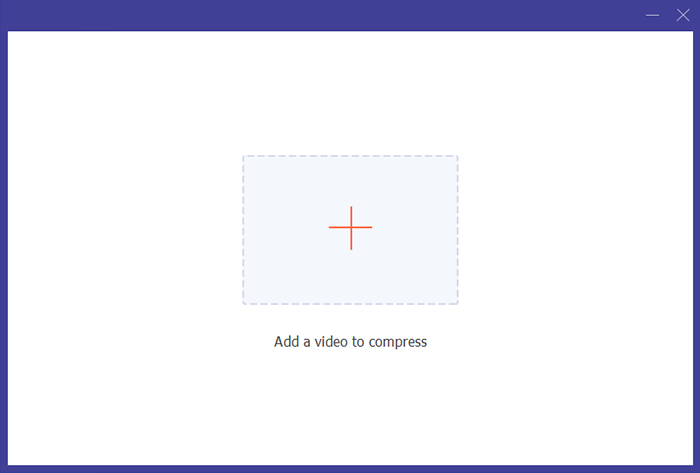
04使用滑塊修改檔大小。當您滑動它時,GIF 檔大小將減小。此外,您可以微調其他設置,例如“解析度”和“比特率”,以進一步減小 GIF 檔大小。完成後,按兩下「壓縮」 按鈕。
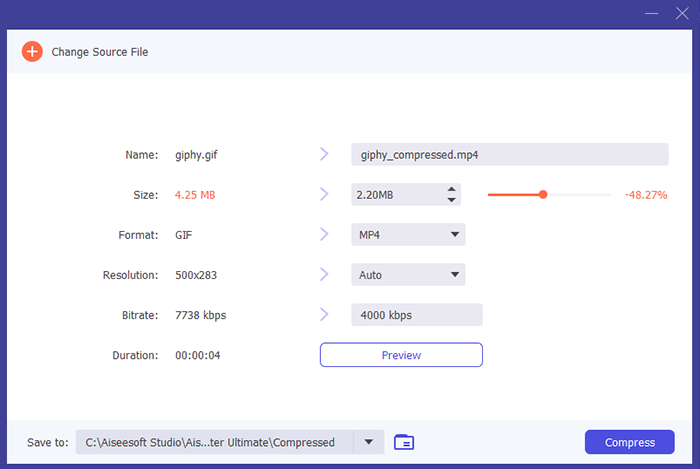
你可能喜歡:
Adobe Photoshop 是一款多功能且廣泛使用的圖形編輯軟體,不僅用於創建令人驚歎的圖像和藝術品。它還提供了一個強大的工具集,可以有效地減小 GIF 檔的大小,同時保持其視覺吸引力。憑藉其廣泛的功能和微調的控制,Photoshop 使您能夠定製 GIF 壓縮以滿足您的確切要求。以下是通過 Photoshop 減小 GIF 檔大小的方法:
步驟 1。啟動 Adobe Photoshop 並打開您的 GIF 檔。
第2步。轉到“文件”>“導出”>“保存為Web 格式(舊版)”。

第 3 步。在「保存為 Web 格式」 對話框中,您可以調整各種設置以減小檔案大小。如果需要,降低顏色品質、解析度或幀數。
第 4 步。預覽更改並優化 GIF,直到您對品質和大小之間的平衡感到滿意。
第 5 步。按兩下保存以保存壓縮的 GIF。
在無需安裝複雜軟體的情況下減小 GIF 的大小時,在線 GIF 壓縮工具提供了一種輕鬆便捷的解決方案。這些基於 Web 的應用程式提供了一種使用者友好的方式來優化您的動畫圖像以供 Web 使用、在社交媒體上共用或節省設備上的儲存空間。
iLoveIMG是一個在線平臺,可簡化處理圖像和GIF文件的過程。它提供了一套全面的工具,旨在幫助用戶輕鬆管理、編輯和優化他們的多媒體內容。在其一系列功能中,iLoveIMG 的突出特點之一是它能夠有效地壓縮 GIF 檔。以下是通過iLoveIMG縮小GIF檔大小的方法:
步驟 1。前往iLoveIMG官網。然後,按兩下「壓縮圖像」>“GIF」。。
第2步。點擊 「選擇影像」 按鈕或將您的 GIF 檔直接拖放到網站上。iLoveIMG允許您一次處理多個檔,如果您有多個GIF要壓縮,這很方便。
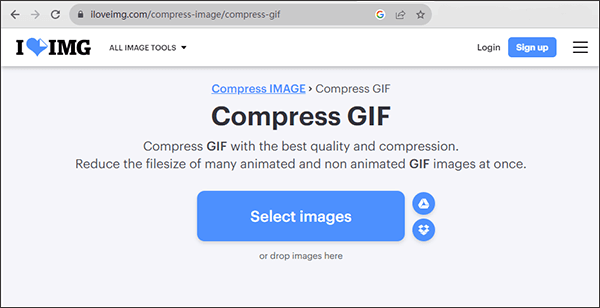
第 3 步。上傳 GIF 后,按兩下「壓縮圖像」 按鈕。iLoveIMG將開始壓縮過程。
第 4 步。壓縮完成後,iLoveIMG將為您提供下載壓縮GIF的選項。只需按鍵即可將優化的檔案儲存到您的電腦或設備。
延伸閱讀:
FreeConvert 是一個多功能的在線平臺,提供廣泛的轉換工具和服務,説明用戶輕鬆轉換和操作各種類型的檔和數據。無論您是需要轉換文檔、圖像、視頻或音訊,還是執行其他與文件相關的任務,FreeConvert 都提供了使用者友好的介面和大量工具來簡化流程。此外,FreeConvert 也是一個 GIF 壓縮器。它允許使用者減小GIF圖像的檔大小,這些圖像通常用於網路上的動畫和圖形。以下是通過FreeConvert壓縮GIF的方法:
步驟 1。打開您的網路瀏覽器並轉到FreeConvert網站。在 FreeConvert 主頁上,查找“工具”部分,在其下方,您會看到“GIF 壓縮器”。按兩下此選項以存取 GIF 壓縮工具。
第2步。按兩下選擇檔案按鈕從電腦上傳要壓縮的GIF檔。
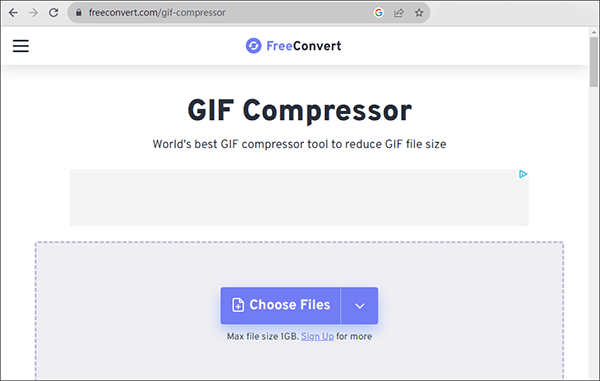
第 3 步。上傳 GIF 后,您可以堅持使用預設設置(有效工作)或自定義高級選項以滿足您的需求。
第 4 步。按「壓縮GIF」按鈕開始該過程。
第 5 步。壓縮過程完成後,按兩下「下載」按鈕將優化的GIF檔保存到您的電腦。
Zamzar 是一個多功能的在線平台,不僅提供廣泛的文件轉換服務,還包括壓縮 GIF 的功能。這種特定的 GIF 檔大小減小器允許使用者在不影響圖像質量的情況下減小 GIF 圖像的檔大小,使其成為 Web 開發人員、設計師和任何想要提高其在線內容的效率和性能的 GIF 開發人員的寶貴資源。以下是通過 Zamzar 縮小 GIF 檔大小的方法:
步驟 1。訪問 Zamzar 的官方網站。轉到“圖像壓縮”,然後選擇“壓縮GIF檔”。
第2步。按兩下選擇檔按鈕上傳要壓縮的GIF。
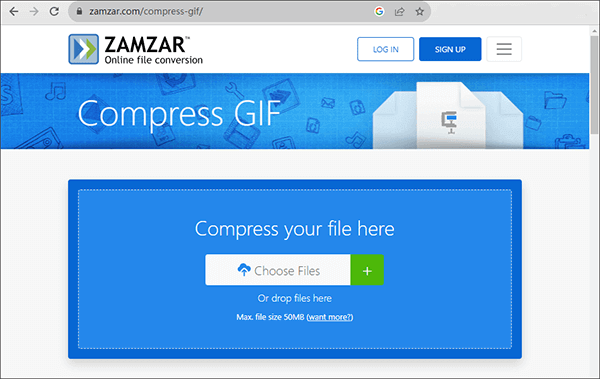
第 3 步。上傳成功后,Zamzar 將自動啟動壓縮過程。
第 4 步。壓縮成功后,按兩下「下載」按鈕下載壓縮的GIF檔。
壓縮 GIF 是另一個在線 GIF 壓縮器。這種使用者友好的 Web 服務專為壓縮 GIF 而設計。它對於優化 GIF 以供 Web 使用或在保持圖像品質的同時節省存儲空間特別有用。使用者只需上傳他們的 GIF 檔,啟動壓縮過程,然後下載更小的優化 GIF。以下是通過壓縮 GIF 縮小 GIF 檔大小的方法:
步驟 1。打開您的網路瀏覽器並訪問網站:https://compressgif.com/。
第2步。按兩下「上傳檔」按鈕,從計算機中選擇要壓縮的GIF檔。
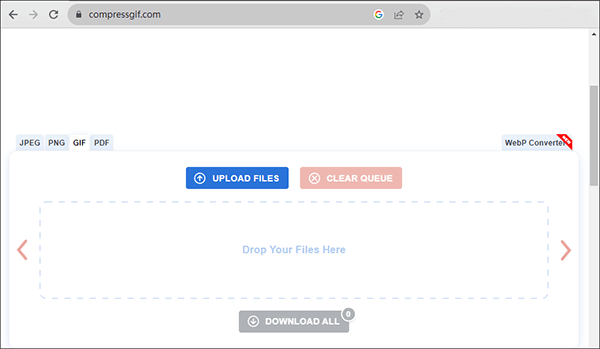
第 3 步。上傳 GIF 后,該工具將自動開始壓縮過程。您可以在工作過程中監控進度。
第 4 步。壓縮完成後,按兩下「全部下載」按鈕將壓縮的GIF檔保存到您的電腦。
瞭解更多資訊:
大型 GIF 檔不一定是負擔。使用本文中概述的方法,您可以有效地壓縮 GIF。在您追求無損 GIF 壓縮時,我們強烈推薦 Video Converter Ultimate。這款功能強大的桌面軟體提供了在不犧牲質量的情況下壓縮 GIF 所需的精確控制,使其成為保持動畫創作完整性的首選。雖然像 iLoveIMG 和 FreeConvert 這樣的在線工具提供了快速解決方案,但它們可能涉及一些品質權衡。
歸根結底,您的選擇取決於您的特定需求,但目標始終如一:創建更小、更易於管理的 GIF,以實現更快的載入和更流暢的共享體驗。
相關文章: